win7磁盘D垃圾太多怎么将其直接格式化
发布时间:2018-07-27 14:24:30 浏览数: 小编:yue
我们在重装系统时,一般是格式C盘系统盘,其它磁盘我们是不会随意格式化的,但在Win7系统中,因为D盘垃圾过多想要将其格式化,方便省事,有时会遇到D盘无法格式化的情况,下面小编就给大家分享下Win7 系统 D盘格式化的方法。
推荐:win7激活版
方法一:
1.点击桌面上的开始按钮,找到【运行】并单击弹出运行窗口,在打开一栏输入cmd回车
2.在运行命令符窗口中输入format d: -u命令回车,强行格式化
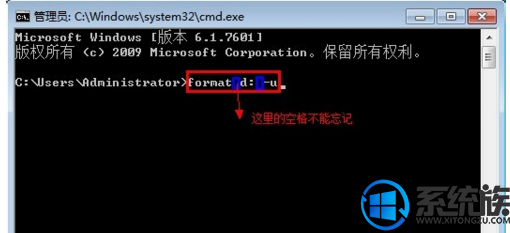
方法二:
1. .首先右键单击桌面的计算机图标选择【属性】然后在弹出的窗口左部找到【高级系统设置】并单击
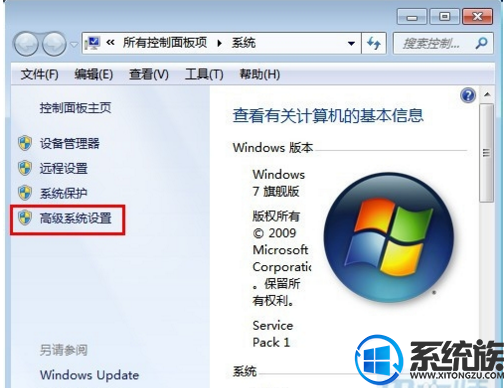
2.在系统属性对话框中单击【高级】选项卡,然后单击性能工作组中的【设置】按钮,接着在【性能选项】窗口中切换至【高级】选项卡并单击虚拟内存【更改】按钮
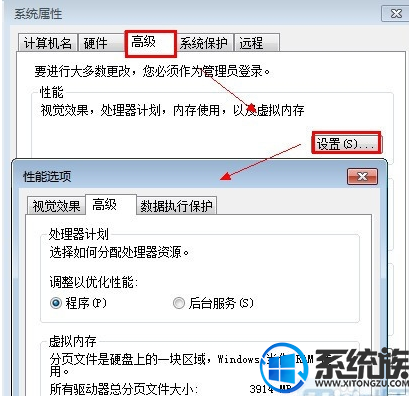
3.在虚拟内存窗口的驱动器列表中选选择虚拟内存(页面文件)存放的分区(D)--选【无分页文件】单击【设置】按钮,最后在单击【确定】即可
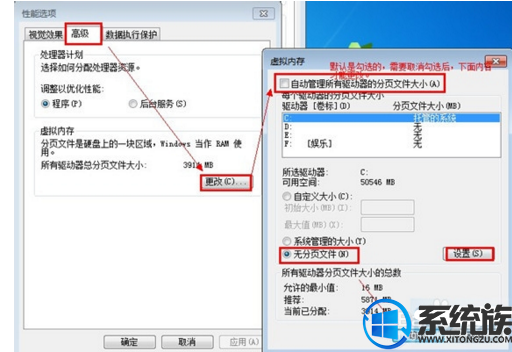
4.同方法一进到命令符窗口,输入format空格d:命令回车即可
以上 就是win7系统格式D盘的方法,如果用户在重装系统时,需要格式D盘,不妨按上述方法,希望今天的分享能对你有所帮助。
推荐:win7激活版
方法一:
1.点击桌面上的开始按钮,找到【运行】并单击弹出运行窗口,在打开一栏输入cmd回车
2.在运行命令符窗口中输入format d: -u命令回车,强行格式化
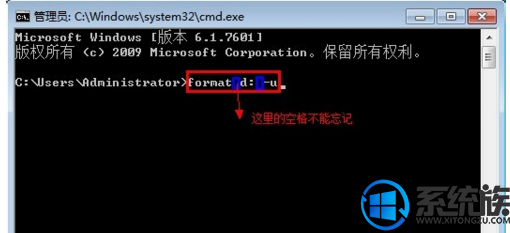
方法二:
1. .首先右键单击桌面的计算机图标选择【属性】然后在弹出的窗口左部找到【高级系统设置】并单击
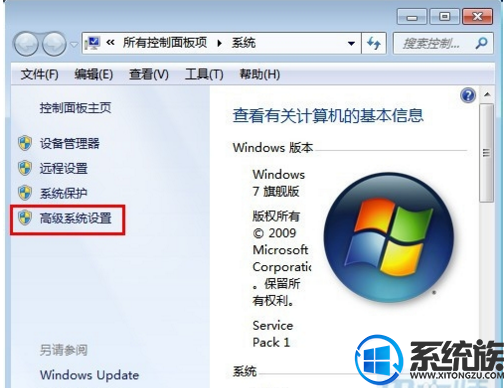
2.在系统属性对话框中单击【高级】选项卡,然后单击性能工作组中的【设置】按钮,接着在【性能选项】窗口中切换至【高级】选项卡并单击虚拟内存【更改】按钮
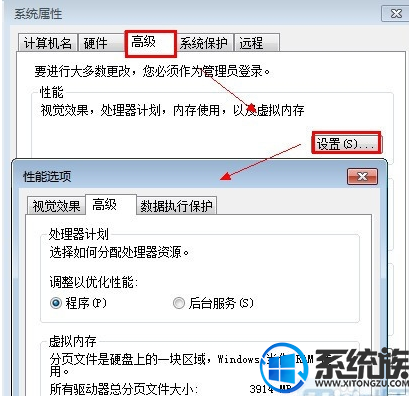
3.在虚拟内存窗口的驱动器列表中选选择虚拟内存(页面文件)存放的分区(D)--选【无分页文件】单击【设置】按钮,最后在单击【确定】即可
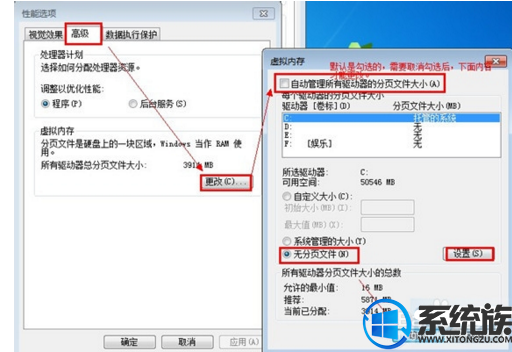
4.同方法一进到命令符窗口,输入format空格d:命令回车即可
以上 就是win7系统格式D盘的方法,如果用户在重装系统时,需要格式D盘,不妨按上述方法,希望今天的分享能对你有所帮助。


















